- Dacă Windows Defender este dezactivat în Windows 11, acest lucru vă poate pune în pericol securitatea online.
- În majoritatea cazurilor, această problemă poate fi remediată instalând cele mai recente actualizări din aplicația Setări.
- Poate fi necesar să vă editați registry dacă Windows Defender este dezactivat automat pe computer.
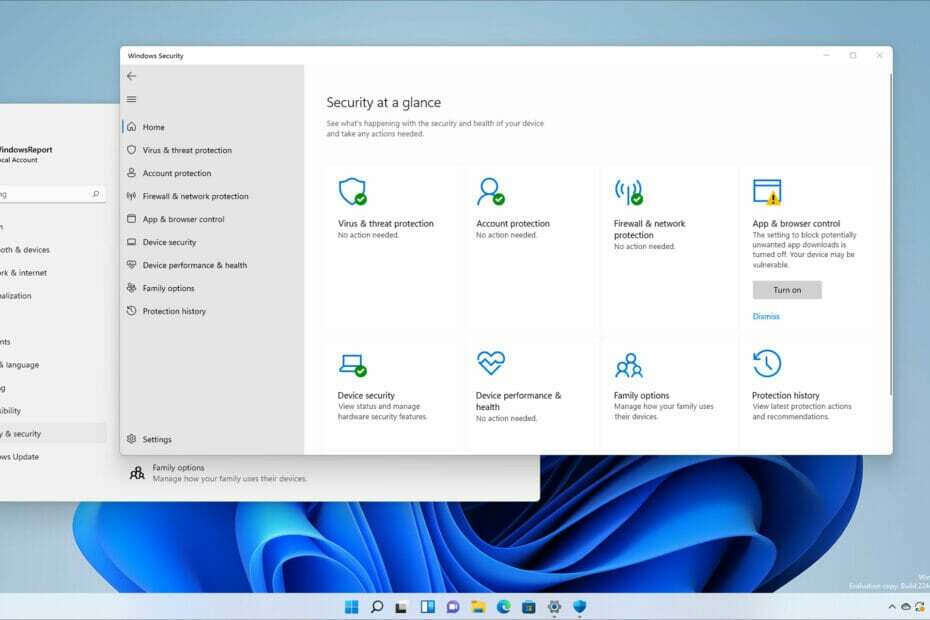
Acest software va repara erorile comune ale computerului, vă va proteja de pierderea fișierelor, malware, defecțiuni hardware și vă va optimiza computerul pentru performanță maximă. Remediați problemele PC-ului și eliminați virușii acum în 3 pași simpli:
- Descărcați Instrumentul de reparare PC Restoro care vine cu tehnologii brevetate (brevet disponibil Aici).
- Clic Incepe scanarea pentru a găsi probleme Windows care ar putea cauza probleme PC-ului.
- Clic Repara tot pentru a remedia problemele care afectează securitatea și performanța computerului
- Restoro a fost descărcat de 0 cititorii luna aceasta.
Windows 11 este aici, dar dacă nu l-ați încercat deja, ar trebui să știți că are cota lui de erori, ceea ce este oarecum așteptat de la un nou sistem de operare.
Vorbind de erori, mulți au raportat că Windows Defender este dezactivat în Windows 11. Aceasta poate fi o problemă, deoarece vă va lăsa fără protecție încorporată.
Fără un antivirus adecvat, computerul dumneavoastră este predispus la pierderi de date, malware și atacuri de phishing, prin urmare, este esențial ca această problemă să fie rezolvată cât mai curând posibil.
Există modalități de a remedia această problemă și, în acest ghid, vă vom arăta cele mai bune metode de a utiliza și de a activa Windows Defender încă o dată.
Cum funcționează Windows Defender?
Windows Defender funcționează ca software antivirus implicit pe acest sistem de operare și are o istorie lungă. A fost prezent încă din Windows Vista și a evoluat de-a lungul anilor.
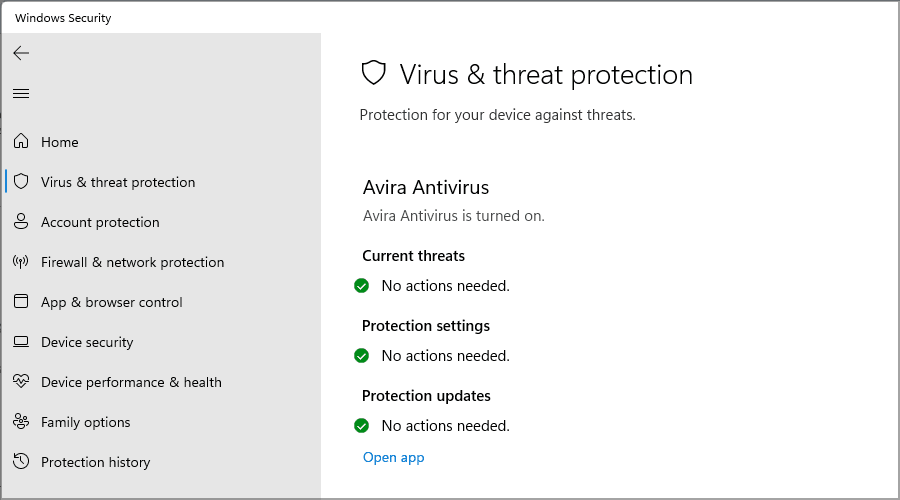
În timp ce primele versiuni au oferit protecție limitată, cea actuală vine cu protecție completă împotriva malware și ransomware pentru toți utilizatorii de Windows.
Aceasta înseamnă că nici măcar nu veți avea nevoie de un antivirus suplimentar, deoarece protecția încorporată va putea detecta aproape fiecare malware în timp real.
Ce ar trebui să fac dacă Windows Defender nu se pornește?
Există mai multe motive pentru care Windows Defender nu se va porni și acest lucru se întâmplă de obicei după instalarea unui software antivirus de la terți pe computer.
Cele două nu pot funcționa una lângă alta și de aceea protecția încorporată este dezactivată automat. Un alt motiv ar putea fi pentru că Windows Defender este dezactivat de politica de grup.
Dacă acesta este cazul, va trebui să vă ajustați setările politicii și să o activați din nou și, sperăm, că aceasta va rezolva problema.
Ce fac dacă Windows Defender este dezactivat în Windows 11?
1. Instalați cele mai recente actualizări
- presa Windows Tasta + eu a deschide Setări.
- Du-te la Windows Update în panoul din stânga.

- În panoul din dreapta, faceți clic pe Verifică pentru actualizări buton.
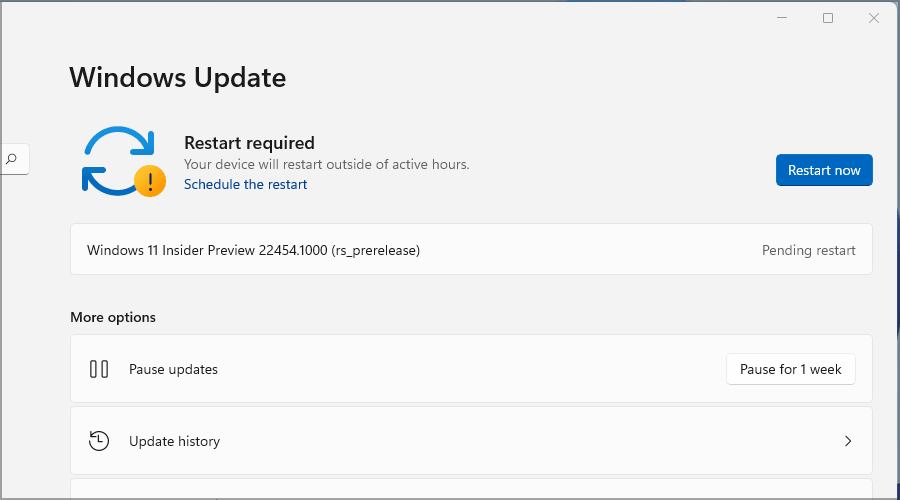
- Dacă sunt disponibile actualizări, Windows le va descărca automat.
- Odată ce actualizările sunt descărcate, reporniți computerul pentru a instala actualizările.
Această problemă pare să apară dacă aveți Antimalware Platform Update .2106. Microsoft a remediat această problemă și după instalarea Antimalware Platform Update .2107, problema ar trebui rezolvată.
Rețineți că această actualizare nu este disponibilă pentru toată lumea, așa că este posibil să nu o puteți descărca chiar acum. În cazul în care aveți probleme cu aplicația Setări, asigurați-vă că ne verificați ghid despre ce să faci dacă aplicația Setări se blochează în Windows 11.
2. Modificați-vă registrul
- presa Windows Cheie + R si intra regedit. presa introduce sau faceți clic Bine.

- În panoul din stânga, accesați următoarea cheie:
Computer\HKEY_LOCAL_MACHINE\SOFTWARE\Policies\Microsoft\Windows Defender
- Faceți clic dreapta pe Windows Defender cheie. Extindeți Nou secțiune și selectați Cheie.

- introduce Spynet ca numele noii chei.
- Du-te la Spynet cheie pe care tocmai ați creat-o, faceți clic dreapta pe spațiul din panoul din dreapta și selectați opțiunea pentru a crea o cheie nouă Valoare DWORD (32 de biți)..

- Creați trei DWORD:
- DezactivațiBlockAtFristSeen
- SpynetRaporting
-
Trimite mostre de consimțământ
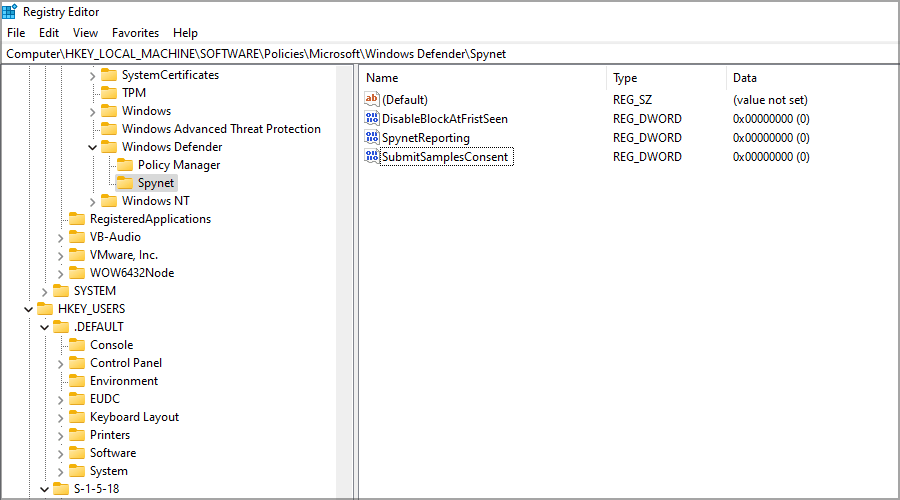
- Faceți dublu clic pe fiecare dintre cele trei DWORD create și setați datele valorii acestora astfel: DisableBlockAtFristSeen: 0, SpynetRaporting: 1, Trimite mostre de consimțământ: 1.
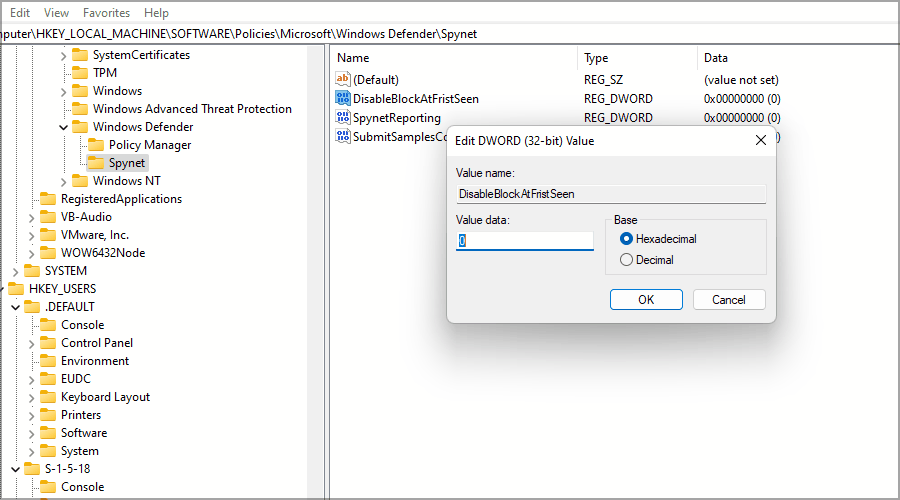
- După ce faci asta, închide Editorul Registrului.
3. Adăugați o comandă rapidă Windows Defender în folderul Startup
- presa Windows Tasta + R si intra shell: pornire. presa introduce sau faceți clic Bine.

- Cand Lansare se deschide directorul, faceți clic dreapta pe spațiu și extindeți Nou meniul. Selectați Comandă rapidă din meniu.

- Clic Naviga.

- Du-te la Windows Defender director și selectați MsMpEng.exe. Puteți găsi acest fișier în următoarea locație:
C:\ProgramData\Microsoft\Windows Defender\Platform\version_number - Acum denumește scurtătura Windows Defender și faceți clic finalizarea.
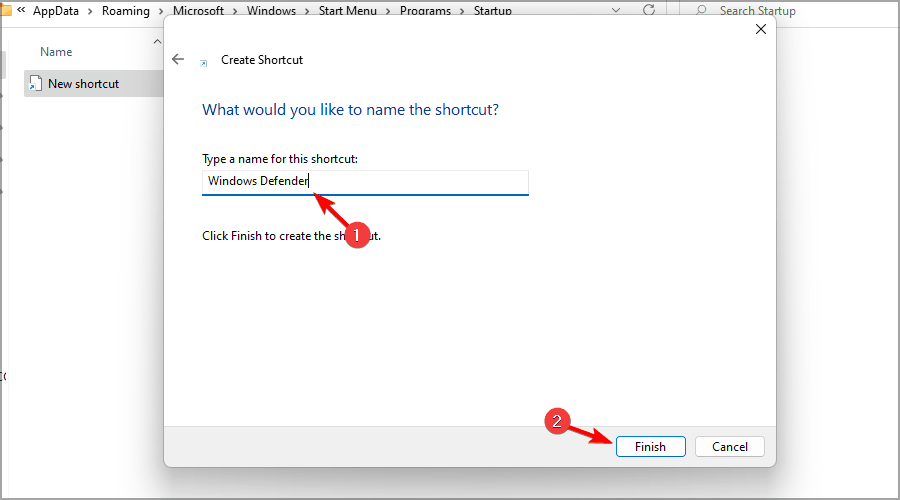
Este sigur să dezactivați Windows Defender?
Windows Defender este software-ul antivirus implicit în Windows și, dacă nu aveți niciun alt software de securitate instalat, dezactivarea protecției încorporate nu este sigură.

Procedând astfel, vă lăsați sistemul vulnerabil la amenințările online și la fișierele rău intenționate. Prin urmare, nu este recomandat să păstrați protecția împotriva malware-ului dezactivată.
Este Windows Defender un antivirus bun?
Windows Defender este un software antivirus solid și oferă o protecție excelentă computerului dvs. Pentru a afla mai multe despre caracteristicile sale de securitate, vă sugerăm să verificați Ghid Windows Defender vs Avast.
În cazul în care preferați software de securitate de la terți, puteți utiliza întotdeauna unul dintre acestea aplicații antivirus pentru Windows 11 pentru a vă proteja computerul.
Dacă protecția implicită este dezactivată în Windows 11, sistemul dumneavoastră ar putea fi vulnerabil la tot felul de amenințări online, dar, sperăm, ghidul nostru a fost capabil să vă ajute cu această problemă. Puteți, de asemenea, să aruncați o privire mai atentă la acest lucru ghid despre ce să faci dacă Windows Defender nu se pornește în Windows 10.
De obicei, aceasta este cauzată de o eroare și poate fi rezolvată pur și simplu prin actualizarea sistemului de operare la cea mai recentă versiune sau făcând câteva ajustări ale registrului.
Ați găsit o altă modalitate de a rezolva această problemă? Împărtășește-ne soluția ta în secțiunea de comentarii de mai jos.

